手机离线刷钻
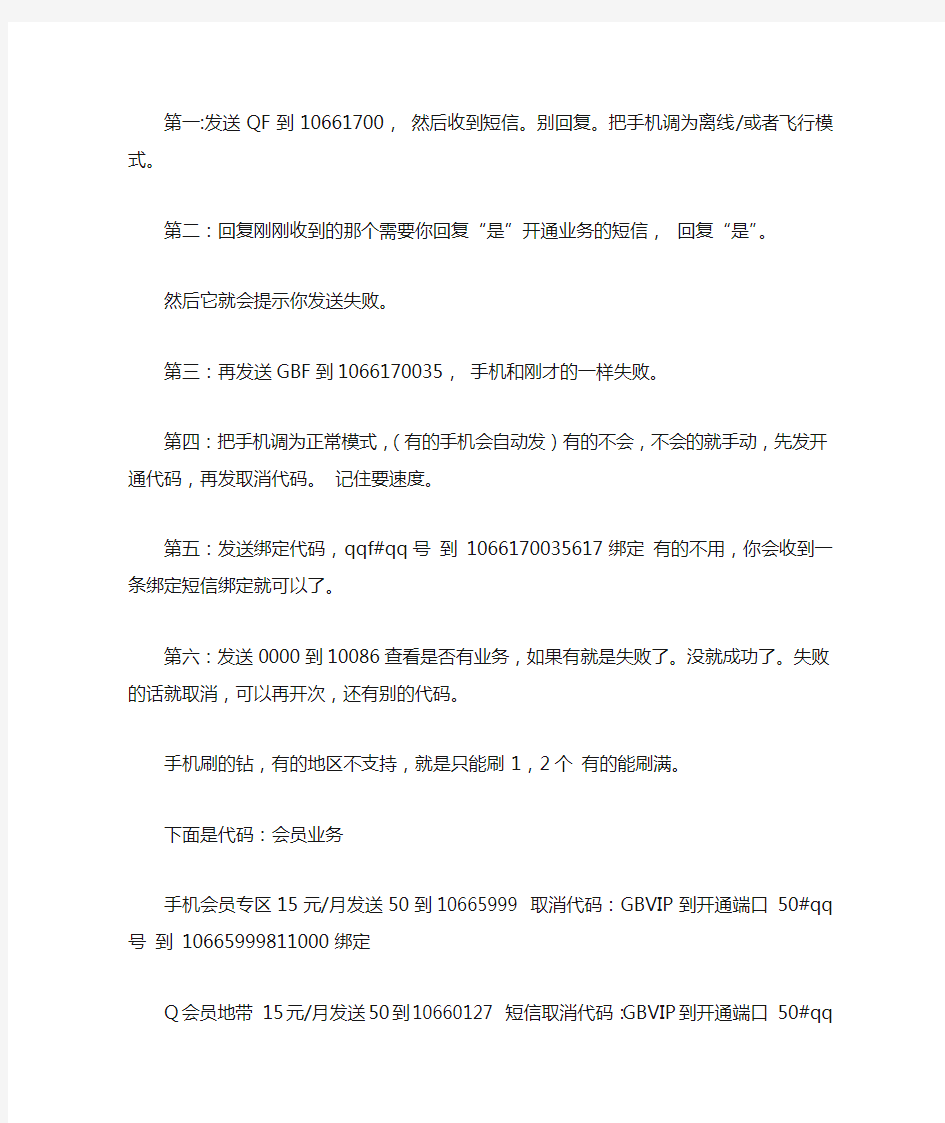

第一:发送QF到10661700,然后收到短信。别回复。把手机调为离线/或者飞行模式。
第二:回复刚刚收到的那个需要你回复“是”开通业务的短信,回复“是”。
然后它就会提示你发送失败。
第三:再发送GBF到1066170035,手机和刚才的一样失败。
第四:把手机调为正常模式,(有的手机会自动发)有的不会,不会的就手动,先发开通代码,再发取消代码。记住要速度。
第五:发送绑定代码,qqf#qq号到1066170035617绑定有的不用,你会收到一条绑定短信绑定就可以了。
第六:发送0000到10086查看是否有业务,如果有就是失败了。没就成功了。失败的话就取消,可以再开次,还有别的代码。
手机刷的钻,有的地区不支持,就是只能刷1,2个有的能刷满。
下面是代码:会员业务
手机会员专区15元/月发送50到10665999 取消代码:GBVIP到开通端口50#qq号到10665999811000绑定
Q会员地带15元/月发送50到10660127 短信取消代码:GBVIP到开通端口50#qq号发送到1065710141000096绑定
Q会员地带10元/月发送am到10665999 短信取消代码:UUWTO到开通端口wd#qq号到10665999501000绑定
QQ加油站10元/月发送55到10661700 短信取消代码:56到开通端口55#qq号到10661700501000绑定
超Q业务
手机俱乐部15元/月发送31到10666226 短信取消代码:GB31到开通端口qq,qq密码发送到1066622637161绑定
普通版10元/月发送8647到10661700 短信取消代码:GBHQ到开通端口qq号,密码到1066170015绑定
黄钻业务
手机乐园15元/月发送AM到10666226 短信取消代码:GB30到开通端口qq号,密码到106662263000绑定家装顾问10元/月发送qh到10661700 短信取消代码:GBH到1066170035
qqh#qq号到1066170035813绑定
绿钻业务
音悦地带15元/月发送52到10660127 短信取消代码:GBDD到开通端口
绿钻业务15元/月发送52到10665999 短信取消代码:GBYYRL到开通端口q号到10665999801绑定
时尚顾问10元/月发送QF到10661700 短信取消代码:GBF到1066170035 qqf#qq号到1066170035617绑定
QQ秀红钻10元/月发送sh到10665999 短信取消代码:GBSSX到开通端口130#qq号到1066599935617绑定
蓝钻业务
游戏秘书10元/月发送YX到10665999 短信取消代码:GBYXMS到开通端口qq号到106659993607绑定
游戏秘书10元/月QY发送到10661700 短信取消代码:GBY到10661700341
粉钻业务
手机杂志15元/月发送36到10666226 短信取消代码:GB36到开通端口m,qq号,密码到1066622685绑定
华为手机怎么强制刷机
华为手机怎么强制刷机 刷机分为卡刷和线刷。其中华为的手机还提供了一种比较特殊的刷机方式,叫做强刷。那什么是强刷呢?华为的手机怎么强制刷机呢?小编就给大家介绍一下。 华为的强制刷机,又叫三键强刷,实际上执行的是系统本身的升级过程。三键强刷也是一种卡刷方式,只不过可以在不解除BL锁的情况下升级。 华为手机强制刷机的步骤: 一、刷机准备 1、备份好手机里的数据。 2、确保手机的内存卡或SD卡有足够的空间(至少2G以上)。 3、手机的电量百分之30以上。 4、确认自己的手机版本号。在设置——关于手机——版本号里可以查看。 二、下载刷机包 登录华为官网,在技术支持里找到自己的手机型号,然后下载刷机包(固件版本一定要和自己的手机版本完全一致,否则很有可能刷机失败!)
三、设置刷机包 将手机通过数据线连接电脑,然后将下载的刷机包解压,再将dload文件夹复制到手机的内存卡或SD卡根目录下,确保 dload 文件夹中有一个“UPDATE.APP”文件。 四:强制刷机 取下手机,然后将手机关机。在关机状态下同时按住手机的音量+键、音量-键、电源键,同时按住这三个键几秒,手机就进入强刷界面~ 整个升级过程约三五分钟。不要做任何操作,耐心等待,升级界面出现OK字样后,代表已刷机成功,现在依旧不要动,升级完成后会自动重启,刷机后开机过程会有点慢,耐心等待就是了。
五、强刷失败了怎么办? 如果上面的操作不小心弄错了,很有可能会刷机失败,然后手机无法开机,那么这时候要怎么办呢?可以使用线刷宝的救砖功能重新刷机: 华为手机一键救砖工具线刷宝下载: https://www.360docs.net/doc/7e7961558.html,/ashx/downloadTransfer.ashx?utm_source=wen ku 华为手机刷机包下载:
9008救砖教程
Qualcomm HS-USB QDLoader 9008救砖教程 看了一下这个教程,确实不错。如果你的型号不对应,至少可以参考一下。救砖之前先下载好相关的工具和资料。 1、高通QHSUSB_DLOAD驱动(含32位和64位) https://www.360docs.net/doc/7e7961558.html,/detail/benjaminwan/5260544 https://www.360docs.net/doc/7e7961558.html,/share/link?shareid=547069&uk=3071575749 2、QPST_2.7.378 https://www.360docs.net/doc/7e7961558.html,/detail/benjaminwan/5260530 https://www.360docs.net/doc/7e7961558.html,/share/link?shareid=547084&uk=3071575749 3、 A840救砖底层文件 https://www.360docs.net/doc/7e7961558.html,/share/link?shareid=590853&uk=3071575749 4、下载好包含基带等分区的完整卡刷包备用。 高通的CPU内固化了一段引导程序,在手机启动不了时会引导手机进入QHSUSB_DLOAD模式。而手机生产厂家在手机出厂时(手机内的存储器为空),就是在这个模式下写入手机系统等信息。所以理论上来讲,采用高通的CPU的手机是刷不死的,除非有硬件问题。 本文的救砖方法只针对QHSUSB_DLOAD黑砖,其它黑砖无解。 所有步骤开始之前,请确认手机的USB线连接到电脑后置USB口(笔记本电脑则无所谓)。 连接前置USB可能出现一些问题,如:刷到一半自动断开,或刷了1小时都没结束等。 一、如何判断手机是QHSUSB_DLOAD黑砖(同时符合以下条件才是)。 1、在电池电量足够的情况下,手机按住三键组合或按电源键都无法开机,屏幕没有任何显示,为黑屏状态。
TCL P502U刷机_线刷_救砖教程图解
TCL P502U刷机_线刷_救砖教程图解 TCLP502U:下载TCLP502U安卓ROM刷机包,选线刷宝官网。本站所有TCLP502U 刷机包都经过人工审核检测,更有刷机保为您提供刷机保险,让您无忧刷机!。TCLP502U要怎么刷机呢?今天线刷宝小编给大家讲解一下关于TCLP502U的图文刷机教程,线刷教程和救砖教程,一步搞定刷机失败问题,跟着小编一步步做,刷机从未如此简单! TCLP502U 刷机图文教程如下,跟着小编一步一步来,刷机很简单。 1:刷机准备 TCLP502U一部(电量在百分之20以上),数据线一条,原装数据线刷机比较稳定。 刷机工具:线刷宝下载 刷机包:TCLP502U 打开线刷宝,点击“线刷包”(如图2)——在左上角选择手机型号TCLP502U,或者直接搜索P502U
(图2) 2、选择您要下载的包(优化版&官方原版&ROOT版:点击查看版本区别。小编建议选择官方原版。), 3、点击“普通下载”,线刷宝便会自动把包下载到您的电脑上(如图3)。 (图3) 2:解析刷机包
打开线刷宝客户端——点击“一键刷机”—点击“选择本地ROM”,打开您刚刚下载的线刷包,线刷宝会自动开始解析(如图4)。 (图4) 第三步:安装驱动 1、线刷宝在解包完成后,会自动跳转到刷机端口检测页面,在刷机端口检测页面(图5)点击“点击安装刷机驱动”, 2、在弹出的提示框中选择“全自动安装驱动”(图6),然后按照提示一步步安装即可。驱动还是没有装好?没关系,试试手动修改驱动!
(图5) (图6) 第四步:手机进入刷机模式 线刷包解析完成后,按照线刷宝右边的提示操作手机(图7),直到手机进入刷机模式(不知道怎么进?看这里!):
通用Android救砖教程
通用Android救砖教程 安卓刷机对于一些安卓手机的高级用户来说已经是家常便饭了,很多新手也都跟着教程轻松了学会刷机、升级系统,也都开始经常在网上搜罗一些自制的系统进行刷机,体验新系统带来的新感觉。但是有句古话叫常在河边走,哪有不湿鞋。对于经常刷机的Android机友来说,难免会运气不好碰到刷机失败损坏recovery程序导致手机无法启动的情况,当然也有可能是root后乱删程序,要么是刷机刷错了包等等。安卓手机变砖怎么办? 一:首先要在电脑上安装配置AndroidSDK. 刷机失败后手机变砖无法在手机上完成操作,此时就需要借助AndroidSDK工具,所以你必须在操作的电脑上下载并安装Android SDK程序。 二:然后我们需要安装Android手机USB驱动程,安装完AndroidSDK后就可以把手机通过USB线缆连接至电脑,开启手机电源后电脑会提示安装设备驱动程序。 需要提醒的是不要让系统自动查找驱动程序安装,选择自定义驱动程序位置,因为已经安装了AndroidSDK,驱动程序的位置默认为AndroidSDK的安装目录下的usb_driver子目录,选择从这个目录安装驱动程序。如果之前安装过了驱动,手机可以和电脑连接的,就跳过这步吧。 三:接着下载一个对应你的机型可用的ecovery程序变砖以后的Android手机能否复活的关键就是Recovery程序,因为只要还能进入recovery恢复模式,就意味着你可以再次通过recovery刷写新的ROM,也就相当于是给电脑重新安装操作系统,这样就能重新进入系统了,也就以为着我们可以再次进入手机操作界面了。 Android平台有很多可用的recovery程序,不同的机型也都使用着不同的recovery,大家一定要根据自己的手机型号来寻找,针对不同手机型号有不同版本的程序,下载时注意和手机型号匹配这样才能保证安全可靠。把下载的recovery程序放在某一目录备用,例如:c:recovery.img。 四:下面要重新给变砖的手机安装recovery程序(重要步骤)在电脑上打开命令提示符(在Windows系统中选择──开始──运行──输入cmd,然后按回车)。 输入#adb devices回车,如果会显示出一串序列号说明手机已经正常连接电脑了。在命令提示符使用cd命令切换到recovery程序所在的目录。然后输入下面的命令: #adb rebootbootloader 回车后手机应该会进入fastboot模式,然后再输入执行下面的命令把recovery程序安装到手机上。
华为手机刷机教程
华为刷机教程华为手机通用卡刷教程 之前我给大家分享了华为手机的解锁教程。那么手机解锁之后就可以对手机进行刷入第三方recovery和刷写第三方刷机包了。 那么下面我给大家分享一下华为手机Recovery刷机教程。还不懂怎么用Recovery对手机进行刷机的机友可以一起来看看华为手机的Recovery刷机教程。 工具/原料 ?备份个人资料并保证电量充足; ?手机下载并刷入第三方Recovery ?下载华为手机刷机包 方法/步骤 1.备份个人资料并保证电量充足; 避免出现刷机成功后出现数据被清空 2.手机下载并刷入第三方Recovery(Recovery可在网上下载并刷入各自机型的Recovery); 3.下载华为手机刷机包,这可以根据个人的喜好已经需求来下载:https://www.360docs.net/doc/7e7961558.html,(注意:下载各自手机的刷机包); 4.手机进入刷好的第三方recovery(不同的机型,进入的方法也不一样,具体进入方法可百度一下) (注:Recovery界面下操作方式:一般音量键为上下移动。电源键为确认键。部分recovery支持点击触摸操作。下面我是以按键的Recovery给大家演示的);
5.进入到recovery之后,依次对手机进行双清;移动选择【清空所有数据】(注:个别recovery是清空数据/恢复出厂设置)电源 键确认进入,然后再移动选择【是的-清空所有数据】 6.返回recovery主界面,移动选择【清空缓存数据】(注:个别recovery是清空Cache分区)电源键确认进入,然后移动选择 【是的-清空缓存】 7.双清完成之后,返回到recovery主界面,选择对手机进行安装刷机包,移动选择【从SD卡安装刷机包】电源键确认进入, 然后再选择【从sd卡选择zip文件】电源键确认进入(注:若是将刷机包放置到外置SD卡的请选择【从/external_sd卡选择zip文件】),然后找到刚才复制到SD卡根目录下的刷机包(.zip格式),然后电源键确认刷入
OPPO 1105(电信4G) 线刷教程_刷机教程图解,救砖教程
OPPO 1105(电信4G)线刷教程_刷机教程图解,救砖教程 OPPO1105:在本篇教程内,小编为大家整理分享OPPO1105线刷刷机教程,以及官方的ROM包下载,他是一款简单易学的刷机教程,全程中文界面,简单易懂,只要跟着下面的步骤耐心操作,相信很容易上手,下面是详细的OPPO1105线刷刷机教程,一起来学习吧。本站所有OPPO1105ROM刷机包都经过人工审核检测,更有刷机保为您提供刷机保险,让您无忧刷机!。那么OPPO1105要怎么刷机呢?今天线刷宝小编给大家讲解一下关于OPPO1105的图文刷机教程,线刷教程和救砖教程,一步搞定刷机失败问题,跟着小编一步步做,刷机从未如此简单! OPPO1105(电信4G):屏占比较低,机身较为厚重,上市时间:2014年11月主屏尺寸:4.5英寸后置摄像头:500万像素前置摄像头:200万像素RAM:1GBROM:4GB 搭载高通骁龙410(MSM8916)CPU。这款手机要怎么刷机呢?请看下面的教程。1:刷机准备 OPPO1105(电信4G)一部(电量在百分之20以上),数据线一条,原装数据线刷机比较稳定。 刷机工具:线刷宝下载 刷机包:OPPO1105(电信4G)刷机包 1、打开线刷宝,点击“线刷包”(如图2)——在左上角选择手机型号OPPO1105,或者直接搜索1105
(图2) 2、选择您要下载的包(优化版&官方原版&ROOT版:点击查看版本区别。小编建议选择官方原版。), 3、点击“普通下载”,线刷宝便会自动把包下载到您的电脑上(如图3)。 (图3)
2:解析刷机包 打开线刷宝客户端——点击“一键刷机”—点击“选择本地ROM”,打开您刚刚下载的线刷包,线刷宝会自动开始解析(如图4)。 (图4) 第三步:安装驱动 1、线刷宝在解包完成后,会自动跳转到刷机端口检测页面,在刷机端口检测页面(图5)点击“点击安装刷机驱动”, 2、在弹出的提示框中选择“全自动安装驱动”(图6),然后按照提示一步步安装即可。
乐视 乐2(X520)线刷教程_刷机教程图解,救砖教程
乐视乐2(X520)线刷教程_刷机教程图解,救砖教程 乐视乐2(X520):对于很多安卓手机的玩家来说,刷机可能是玩机的乐趣之一了,小编整体的本篇教程,图文并茂,一步一步的教大家如何快速的完成乐视乐2(X520)刷机过程,无论您是刷机达人还是小白用户,我相信我们的刷机教程一定让您耳目一新,无论您是升级还是救砖,跟着教程操作,刷机就是如此简单,我们官网的每一个刷机包都经过认证,让您刷机无烦恼,跟着小编刷起来,您会觉得刷机从未如此简单。 乐视乐2(X520):上市时间:2016年,主屏尺寸:5.5英寸1920*1080像素,摄像头前:800万像素,后:1600万像素,CPU型号:高通MSM8976八核64位处理器1.8Ghz。这款手机要怎么刷机呢?请看下面的教程。 1:刷机准备 乐视乐2(X520)一部(电量百分之20以上),数据线一条,原装数据线刷机比较稳定。 刷机工具:线刷宝下载 刷机包:乐视乐2(X520)刷机包 1、打开线刷宝,点击“线刷包”(如图2)——在左上角选择手机型号乐视X520,或者直接搜索X520
(图2) 2、选择您要下载的包(优化版&官方原版&ROOT版:点击查看版本区别。小编建议选择官方原版。), 3、点击“普通下载”,线刷宝便会自动把包下载到您的电脑上(如图3)。 (图3)
2:解析刷机包 打开线刷宝客户端——点击“一键刷机”—点击“选择本地ROM”,打开您刚刚下载的线刷包,线刷宝会自动开始解析(如图4)。 (图4) 第三步:安装驱动 1、线刷宝在解包完成后,会自动跳转到刷机端口检测页面,在刷机端口检测页面(图5)点击“点击安装刷机驱动”, 2、在弹出的提示框中选择“全自动安装驱动”(图6),然后按照提示一步步安装即可。
卡刷教程
卡刷或CWM刷机教程 刷机有两种:线刷和卡刷。所谓的“线刷”就是在手机Download模式(俗称为“挖煤”)下用Odin刷机程序刷机。而“卡刷”就是在手机的Recovery (恢复)模式下刷机。在这一讲里,我来介绍第二种刷机方法:“卡刷” 不值得写一个专门的教程。其实对新手来说还是必要的,写一个详细教程,供机友参考。 “卡刷”或CWM刷机:用手机里安装的ClockworkMod程序来在Recovery 模式下进行刷机。刷机包为单个签名的zip压缩包。在刷机包中有一个脚本,里面有一系列命令,规定好把不同的文件复制的手机的指定分区,从而达到刷机目的。通常认为,卡刷比较安全,只涉及单个刷机文件,适合于新手刷机。 要,使你能及时更新和欣赏ROM的新功能。同时,卡刷和线刷两种手段技术互补。 卡刷在下列情况下使用: 1)手机里已经安装了ClockworkMod程序 2)手机可以进入Recovery模式 3)当然,你的刷机包是zip卡刷包
卡刷可以用于下列刷机情况: 1)刷完整ROM 2)刷ROM的补丁或升级包 3)刷内核或基带 4)刷特殊内容 为叙述方便,以下把上述各种要刷的内容统称为“刷机包”。下面以刷 “JVP2.3.4_SunnyOK_CN-2.zip”。 刷机步骤: 1. 把刷机包拷贝到手机SD卡 将手机用USB数据线连接电脑,在“设置”-“USB设置”里选“大容量存储”。连接成功后,将刷机包JVP2.3.4_SunnyOK_CN-2.zip拷贝到SD卡的根目录下。之后,从手机移除USB数据线。 如果手机有内卡(sdcard),直接把刷机包拷贝到内卡。I897有13G的内卡供使用。当然,你也可以使用外卡。 2. 手机进入Recovery(恢复)模式 有多种方法进入Recovery模式:
红米救砖教程
各位米粉们,今天楼主为大家详细的讲解咱们红米手机线刷的全过程,为什 么会突然想起写这篇教程呢。前几天刚入手一台红米note移动4G合约版手机,结果预装软件好多啊。楼主按照朋友介绍的,去下载了某安全助手,卸载预装软件。不知道大家遇到不认识的程序是怎么对待的,反正楼主这次删了不该删的东西,桌面黑屏了,手机连USB调试都打不开,更不用说连接到电脑了。哎,没办法了。只能刷机了,本以为刷机是很简单的事情,网上大把的教程,结果。。。找了一个上午没找到合适的,卡刷好复杂,而且我连手机都连不到电脑,rom包怎么下到手机啊(话说一直没买SD卡,也没研究红米能不能插卡的问题),手动进入刷机模式更是浮云。。。后来去度娘知道提问了,某热心网友建议楼主可以线刷。唔,以前没试过线刷是什么,好些软件打着线刷的名义其实还是卡刷,这位网友打包票说他们的真的是线刷,电池拔掉都可以刷机的,更不用说桌面黑屏、手机开不了机这种不算问题的小问题。那就试试吧。下面是楼主的 体验过程。(有点混乱,大家凑合看,不懂欢迎提问。) 请加刷机服务群号:158039539 有任何问题请通过服务群号咨询! 一.刷机工具 刷机工具:官网下载。 ROM包:去官网下载ROM包,或者在客户端的ROM中心下载 二.刷机准备 刷机有风险,为了以防万一,在刷机前可将手机里的图片,音频,视频等重要文件进行手动备份。推荐:豌豆荚、91手机助手或腾讯手机管家进行备份。(楼主的是新机,所以不存在备份问题。要刷机或者救砖的童鞋请一定记得备份,目前为止线刷宝还没有备份功能,而且他刷机很彻底,真的把手机刷的干干净净。) 三.刷机步骤 “线刷开始前不用做什么。为什么?因为你是开不了机了,所以才线刷。这个时候就直接在电脑上操作就可以了。” 1、红米黑屏,进不去桌面,我就直接拔掉电池手机关机后,用数据线连接到电脑,打开线刷工具点一键救砖就可以。这里要说明一点,红米的手机不是mtk 的,所以要按音量下键加电源键手动进入FASTBOOT模式才可以自动刷机。
Recovery卡刷模式教程实例
Recovery卡刷模 一、SD卡准备(分区A2SD+) 1、将SD卡插入读卡器,连接电脑。(SD卡须在手机上完成格式化) 2、执行Partition Manager 9.0 Professional,将卡分为三个区,都要选择主分区: 第一个分区Fat32:(例如8G卡,后面保留2.5G空间,共识别约7.4G空间) 因此分配4.9G,大概是5028M,第一个分区作为SD卡。 第二个区Linux_ext3: 大小建议2048M,第二个分区作为主要程序安装地点。 第三个分区Linux_swap2: 用剩余的部分大概是512M,第三个分区作为缓存区。 注意:记住三个分区的顺序不要乱,否则会影响到后面的a2sd+功能的配置。 二、基础准备(radio -> magldr -> recovery) 顺序进行:检查(刷)Radio版本->刷magldr1.13 -> 刷recovery。 注意:用文本编辑器可修改flash.cfg,将system后面从默认的150M修改为128M,cache 从默认的44M修改为10M,也可以根据自己的情况进行调整。 三、开始刷机(彻底wipe共四项) 1、将SD卡插入手机,进入选项8 ad recovery,进入recovery程序。(音量上下=移动选项,拨通键=确定,挂断键=取消/返回) 这时选择install zip from sdcard,然后选择choose......,选择上传的zip文件,刷机开始,结束之后用挂断键返回,然后确认reboot system。 2、启动过程可能有些长,一般要1-3分钟,要有耐心启动。完成后重启即可使用。 四、后续工作(加载A2SD+) 1、将超级终端拷贝到SD卡上,安装这个程序。 2、打开程序,出现蓝色界面,执行以下操作: 输入su回车,会提示赋予root权限,选择是。(Win键可唤出键盘) 输入a2sd check回车,检查是否正常,一般没有问题是* 的提示。 输入a2sd reinstall回车,将app转移到ext3分区,之后会重启。 重启后,依然进入超级终端,先执行su ,会自动提示赋予root权限。 输入a2sd zipalign回车,自动加载转入的分区。 输入a2sd cachesd回车,将cache转移到ext3的分区,拷贝需要一些时间。
步步高vivo Xplay5A(全网通)线刷教程_刷机救砖教程
步步高vivo Xplay5A(全网通)线刷教程_刷机救砖教程 步步高vivoXplay5A(全网通):在本篇教程内,小编为大家整理分享步步高vivoXplay5A(全网通)线刷刷机教程,以及官方的ROM包下载,他是一款简单易学的刷机教程,全程中文界面,简单易懂,只要跟着下面的步骤耐心操作,相信很容易上手,下面是详细的步步高vivoXplay5A(全网通)线刷刷机教程,一起来学习吧。本站所有步步高vivoXplay5A(全网通)ROM刷机包都经过人工审核检测,更有刷机保为您提供刷机保险,让您无忧刷机! 那么步步高vivoXplay5A(全网通)要怎么刷机呢?今天线刷宝小编给大家讲解一下关于步步高vivoXplay5A(全网通)的图文刷机教程,线刷教程和救砖教程,一步搞定刷机失败问题,跟着小编一步步做,刷机从未如此简单! 步步高vivoXplay5A(全网通):上市时间:2016年03月主屏尺寸:5.43英寸后置摄像头:1600万像素前置摄像头:800万像素RAM:4GBROM:128GB,搭载高通骁龙SnapdragonMSM8976CPU。这款手机要怎么刷机呢?请看下面的教程。 1:刷机准备 步步高vivoXplay5A一部(电量在百分之20以上),数据线一条,原装数据线刷机比较稳定。 刷机工具:线刷宝下载 刷机包:步步高Xplay5A刷机包 1、打开线刷宝,点击“线刷包”(如图2)——在左上角选择手机型号vivoXplay5A
(图2) 2、选择您要下载的包(优化版&官方原版&ROOT版:点击查看版本区别。小编建议选择官方原版。), 3、点击“普通下载”,线刷宝便会自动把包下载到您的电脑上(如图3)。 (图3)
v975m普通刷机及救砖教程
官方刷机方法: 固件更新步骤: 1.下载的固件包,请解压出来下面几个文件: update.zip aml_autoscript factory_update_param.aml recovery.img u-boot.bin 2.准备一张TF卡,容量在16GB以下,然后把TF卡在电脑上格式化成FAT或FAT32格式。 3.请把前面解压出来的文件全部复制到TF卡上。 4.平板电脑在关机状态下,插入TF卡。 特别提醒: 如果平板电脑的关机菜单上有【下次快速开机】这个选项,请在关机时不要勾选,否则无法刷机。如果没有这个选项,可以忽略这一步。 5.按住平板电脑的音量+键不放,然后按开机键,待平板电脑的屏幕上显示一个绿色小机器人时,松开按键,平板开始自动更新。 6.待平板电脑再次开机时,升级完成。 注意事项: 1.建议平板电脑的电量在60%以上,防止电量不足引起升级失败。 2.请先备份重要的个人资料,防止文件丢失。 3.绿色小机器人消失以后,大概会黑屏1-2分钟左右才出现更新界面,这时请耐心等待,不要做其它操作。 4.如果绿色小机器人消失以后,不出现刷机界面,有可能是没有认到TF卡,请替换一张TF 卡试试。 ====================================================================== 本教程只适用于V975M:能开机或者已经变成砖头无法开机的V975M都可以用以下方法升级。 先下载烧录启动包https://www.360docs.net/doc/7e7961558.html,/s/1kTHQJ3p 下载到台式电脑或笔记本上并解压出来 1.准备一张TF卡,16G及其以下,用读卡器将内存卡连接到电脑上 2.运行烧录启动包内解压出来的SDcardMaker_uboot.exe 选择磁盘:这里选择TF卡的盘符 是否格式化:是 选择bin文件:选择烧启启动包里的uboot.bin文件(如下图) 点击制作启动卡按钮,提示完成即可。
安卓手机通用卡刷教程
安卓手机通用卡刷教程 卡刷:利用Recovery刷ROM,刷补丁包,刷内核,都称呼为“卡刷”。所以当帖子说刷入方式为卡刷,就知道是进入Recovery刷了。 如何分辨哪些是卡刷呢?:卡刷的文件是.zip的格式,如果用软件打开,会看到一个“META-INF”的文件夹,说明就是以卡刷形式刷入 进入方法:开机时指示灯亮绿色时按一下“音量上键” 操控方式: 确认:电源建(部分机型是其他键,比如HOME键) 上下移动:音量上下键 A。利用Recovery刷ROM (1)请备份好联系人,短信,软件等数据。软件建议用“钛备份”软件备份 (2)将下载好的ROM“XXXXX.zip”复制到存储卡根目录 (3)开机时指示灯亮绿色时按一下“音量上键”就进入recovery模式了 (4)选择【Wipe data/Factory reset】(清空DATA/恢复出厂设置)然后再选择【Yes -- delete all user data】(是-- 删除全部用户数据) (5)返回到主界面,选择【Wipe Cache Partition】(清空Cache分区)然后再选择【Yes -- Wipe Cache】(是-- 清空Cache)
(6)返回主界面,选择【Install zip from SDCARD】(从SD卡选择更新)然后再选择【choose zip from sdcard】(从SD卡选择升级包更新),接着选中你放入存储卡中的ROM 包【XXXXX.ZIP】 (7)选择【Yes -- XXXXXX.zip】(是-- 安装xxxx.zip) (8)等待刷机完成后,返回上级菜单,最后选择【Reboot system now】-【NO】(重启系统) 第一次刷机重启比较久,请耐心等待,一般不会超过10分钟。 知识小百科 “双清”“双WIPE”等名词指的就是上面4-5步骤。一般情况下,刷ROM必须执行双清,而刷其它绝大多数不须要双清 B。利用Recovery刷补丁包,美化包,内核等。。。(免解锁的用户无法刷内核或一些优化) 步骤和上面一样,只是少了清空数据的步骤(4-5步骤)。 具体步骤如下: (1)将下载好的升级包“XXXXX.zip”复制到存储卡根目录 (2)开机时指示灯亮绿色时按一下“音量上键”就进入recovery模式了 (3)返回主界面,选择【Install zip from SDCARD】(从SD卡选择更新)然后再选择【choose zip from sdcard】(从SD卡选择升级包更新),接着选中你放入存储卡中的ROM 包【XXXXX.ZIP】 (4)选择【Yes -- XXXXXX.zip】(是-- 安装xxxx.zip) (5)等待刷机完成后,返回上级菜单,最后选择【Reboot system now】-(重启系统)
步步高vivo Y37(移动4G)线刷教程_刷机救砖教程
步步高vivo Y37(移动4G)线刷教程_刷机救砖教程 vivoY37(移动4G):在本篇教程内,小编为大家整理分享vivoY37(移动4G)线刷刷机教程,以及官方的ROM包下载,他是一款简单易学的刷机教程,全程中文界面,简单易懂,只要跟着下面的步骤耐心操作,相信很容易上手,下面是详细的vivoY37(移动4G)线刷刷机教程,一起来学习吧。本站所有vivoY37(移动4G)ROM刷机包都经过人工审核检测,更有刷机保为您提供刷机保险,让您无忧刷机! 那么vivoY37(移动4G)要怎么刷机呢?今天线刷宝小编给大家讲解一下关于vivoY37(移动4G)的图文刷机教程,线刷教程和救砖教程,一步搞定刷机失败问题,跟着小编一步步做,刷机从未如此简单! vivoY37(移动4G):上市时间:2015年08月主屏尺寸:5.5英寸后置摄像头:1300万像素前置摄像头:500万像素RAM:2GBROM:16GB搭载高通骁龙615(MSM8939)CPU。这款手机要怎么刷机呢?请看下面的教程。 1:刷机准备 vivoY37(移动4G)一部(电量在百分之20以上),数据线一条,原装数据线刷机比较稳定。 刷机工具:线刷宝下载 刷机包:vivoY37(移动4G)刷机包 1、打开线刷宝,点击“线刷包”(如图2)——在左上角选择手机型号vivoY37,或者直接搜索Y37
(图2) 2、选择您要下载的包(优化版&官方原版&ROOT版:点击查看版本区别。小编建议选择官方原版。), 3、点击“普通下载”,线刷宝便会自动把包下载到您的电脑上(如图3)。 (图3) 2:解析刷机包
打开线刷宝客户端——点击“一键刷机”—点击“选择本地ROM”,打开您刚刚下载的线刷包,线刷宝会自动开始解析(如图4)。 (图4) 第三步:安装驱动 1、线刷宝在解包完成后,会自动跳转到刷机端口检测页面,在刷机端口检测页面(图5)点击“点击安装刷机驱动”, 2、在弹出的提示框中选择“全自动安装驱动”(图6),然后按照提示一步步安装即可。
三星手机卡刷和线刷教程
◆刷机方式◆ : 两种:线刷和卡刷。所谓的“线刷”就是在手机Download模式(俗称为“挖煤”)下用Odin刷机 程序刷机。而“卡刷”就是在手机的Recovery(恢复)模式下刷机。在这一讲里,我来介绍第二 种刷机方法:“卡刷”或称为恢复模式刷机。论坛中关于“卡刷”的刷机教程比较少,多半都是在刷某 个具体的ROM里给出。可能大家认为“卡刷”的刷机方法比较简单,不值得写一个专门的教程。其 实对新手来说还是必要的,写一个详细教程,供机友参考。 ◆“卡刷”或恢复模式刷机◆: 用手机里安装的cwm的update来在Recovery模式下进行刷机。刷机包为单个签名的zip压缩包。
在刷机包中有一个脚本,里面有一系列命令,规定好把不同的文件复制的手机的指定分区,从而达到 刷机目的。通常认为,卡刷比较安全,只涉及单个刷机文件,适合于新手刷机。ROM发布者通常发布 ROM补丁来升级ROM。所以,掌握卡刷很有必要,使你能及时更新和欣赏ROM的新功能。同时,卡刷和 线刷两种手段技术互补。 ◆卡刷在下列情况下使用◆: 1)手机可以进入Recovery模式 2)当然,你的刷机包是zip卡刷包 ◆卡刷可以用于下列刷机情况◆: 1)刷完整ROM
2)刷ROM的补丁或升级包 3)刷内核或基带 4)刷特殊内容 为叙述方便,以下把上述各种要刷的内容统称为“刷机包”。下面以刷2.3.4 XXJVP汉化版为例来描述刷机过程和步骤。刷机包文件名为“JVP2.3.4_SunnyOK_CN-2.zip”。 ◆刷机步骤◆: 1. 把刷机包拷贝到手机SD卡 2. 手机进入Recovery(恢复)模式 有多种方法进入Recovery模式: 1)关机,按“音量上+下”和“电源开关”,屏幕点亮后松开按键,进入“恢复模式”。
华为 P6-C00线刷教程_刷机教程图解,救砖教程
华为P6-C00线刷教程_刷机教程图解,救砖教程 华为P6-C00:下载华为P6-C00安卓ROM刷机包,选线刷宝官网。本站所有华为P6-C00ROM刷机包都经过人工审核检测,更有刷机保为您提供刷机保险,让您无忧刷机!。华为P6-C00要怎么刷机呢?今天线刷宝小编给大家讲解一下关于华为P6-C00的图文刷机教程,线刷教程和救砖教程,一步搞定刷机失败问题,跟着小编一步步做,刷机从未如此简单! 华为P6-C00:主屏4.7英寸1280x720,800万像素,操作系统是Android4.2。这款手机要怎么刷机呢?请看下面的教程。 1:刷机准备 华为P6-C00一部(电量在百分之20以上),数据线一条,原装数据线刷机比较稳定。 刷机工具:线刷宝下载 刷机包:华为P6-C00刷机包 1、打开线刷宝,点击“线刷包”(如图2)——在左上角选择手机型号华为P6-C00,
或者直接搜索华为P6-C00 (图2) 2、选择您要下载的包(优化版&官方原版&ROOT版:点击查看版本区别。小编建议选择官方原版。), 3、点击“普通下载”,线刷宝便会自动把包下载到您的电脑上(如图3)。 (图3)
2:解析刷机包 打开线刷宝客户端——点击“一键刷机”—点击“选择本地ROM”,打开您刚刚下载的线刷包,线刷宝会自动开始解析(如图4)。 (图4) 第三步:安装驱动 1、线刷宝在解包完成后,会自动跳转到刷机端口检测页面,在刷机端口检测页面(图5)点击“点击安装刷机驱动”, 2、在弹出的提示框中选择“全自动安装驱动”(图6),然后按照提示一步步安装即可。
(图5) (图6) 第四步:手机进入刷机模式 线刷包解析完成后,按照线刷宝右边的提示操作手机(图7),直到手机进入刷机模式(不知道这么进?看这里!):
安卓手机救砖强刷教程
flashtool的应用之强刷官方固件 如果你的手机无法正常开机,这是最好的解决办法 如果你想刷官方的固件,这是最完善的教程 强刷概念:强刷其实就和官方US是一个原理的所不同的就是强刷可以跳过官方的版本验证。所以强刷可以达到升级和降级的功能!强刷包就是通过官方US得到的数据,从新解密,再打包做成强刷包。对系统内部是没有做任何修改的。 解锁了bl的手机是无法用us或pcc这些官方的官方软件进行更新的, 所以要想升级系统,要不重新加锁要不就是用flashtool强刷。 现在介绍一下主角,flashtool,flashtool是一款软 件,由国外的大神编写,最新版的FlashTool 0.6.8.0汉化版功能强大,刷内核,root等功能也一应俱全,今天主要介绍刷机模式。 FlashTool0.6.8.0汉化版下载,下载地址 本帖隐藏的内容 点击:https://www.360docs.net/doc/7e7961558.html,/file/bepxyx6j# FlashTool-0.6.8汉化版.rar下载 FlashTool0.7.1.0汉化版下载,下载地址 https://www.360docs.net/doc/7e7961558.html,/thread-2155313-1-1.html 下载后解压即可得到一个flashtool文件夹,文件夹
内的结构如下图 此次更新支持64位系统,当然32位的也是支持的如果是32位就双击flashtool.exe 运行 如果是64位就双击flashtool64.exe 运行 如果是第一次使用,记得安装一下驱动,驱动在drivers文件夹里面,进去后 双击Flashtool-drivers.exe安装即可。 如果你比较白,请去此帖看详细安装方法 https://www.360docs.net/doc/7e7961558.html,/thread-2102770-1-1.html 强刷方法: 1、把你下载的强刷包解压得到.ftf格式的文件放到firmwares文件夹里面 2、双击flashool.exe(64位系统双击
T3232卡刷教程
多普达T3238/HTC touch3G/HTC T3232卡刷教程 看到touch3G还没有人写卡刷教程,我就想写一个,其实多普达卡刷基本都大同小异,只是卡刷文件名有些变化,谨以次教程献给用3g的朋友和已经解锁但没有电脑朋友。。.........[不对之处还请各位朋友指出我会改正的] 正式开始 第一:请确保你的手机已经解锁[当然没有解锁没关系,你用此方法时系统会提醒你没有解锁的,也就不会刷进去一点东西的。不必担心刷死机的。没有解锁的朋友可以去各大ppc网站相应论坛置顶贴处寻找!!] 第二:TF卡[就是手机的内存卡]需要用FAT32卡格式化过,推荐使用128M—2G的TF卡。 第三:下载或从升级包中提取出RUU_Signed.nbh的升级主文件。要是你的升级包是其他网友做好的,那你应该能在文件夹中直接找到RUU_Signeg.nbh文件。[其实刷机包里真正的要被刷进手机里的文件只有一个,那就是nbh文件,无论你是刷rom、radio,还是刷开机画面等有关刷机的操作,都是把nbh文件给刷进手机,卡刷就是直接把这个文件刷进去,所以卡刷法只需把nbh放在内存卡根目录下] 第四:把找到的RUU_Signed.nbh文件重命名jadeIMG.nbh将此文件拷贝至“Storage Card”卡根目录(卡名一定要是这个,且要是FAT32格式)! 第五:进三色屏[关机状态下“按住”音量下键然后按下开机键]这里说一下有些朋友会问需不需要硬启下手机或者清除手机内存?答:不需要,如果是刷Rom,完成后手机会自动恢复初始状态的所以要提前把重要的东西备份了,如果刷无线版本或者开机一屏手机只是重启下,用担心备份。 第六:进三色屏后稍等出现找到OS提示时,按下电源键 第七:等大概2-4分钟(进度条到头)提示OS-ok[等待时间随刷的NBH大小而改变的,开机一屏和无线版本时间会短很多的。!] 第八:捅复位键[就是插内存卡旁边的红点] 总结几个要点:要保证你的手机已经解锁,保证你的内存卡格式为FAT32,保证手机电量50%,保证你的刷机文件为nbh文件,并改名为jadeIMG.nbh,只要保证了以上几点,再按卡刷步骤,刷机一定成功!!! 说说卡刷的好处: 1:安全...不用害怕突然断电[不过听说断电也没事] 2:方便...只要解锁,走到哪里刷到哪里
CM 卡刷包及教程
[教程] CM 卡刷包及教程 卡刷CM包教程 本教程适合小白高手绕行(要求卡刷之前先会线刷) 目前论坛上有很多包,大家追捧的有很多,下面来一起学习CM卡刷 卡刷是最安全、最简单、最有效的刷机方式。本方法无需驱动,不用电脑刷,只要准备好固件放入内存卡就可以用手机完成刷机 第一刷固件目前论坛上有很多刷固件的方法但是都难掌握,根据自己测试刷jun的包可以自动将Recovery刷成高版本, 1)准备好SUT 1.7 下载https://www.360docs.net/doc/7e7961558.html,/thread-1296167-1-2.html刷机包,此刷机包是jun最新版2.33 直接会将Recovery刷成高版本,怎么线刷不用讲了 2)线刷完毕后卡刷正式开始首先去https://www.360docs.net/doc/7e7961558.html,/?device=z71 网站上下载卡刷包(卡刷包是zip格式,下载好不需要解压缩),登陆网站,直接 看网站下面部分,你会看到很多z71 开头的英文,没错它就是适合502的卡刷 包,每天更新一个(**了),你可以按照日期下载最新的, 3)下载好后直接将卡刷包放在手机SD卡下,是SD卡目录别放在别的文件夹里面,, 4)手机关机,关机状态下按住音量键【上键】+相机键+电源键,按住等待直到显示进入Recovery模式后放开手,接着会看到几行英文,你会看到如下英文 - reboot system now( 重启手机) - apply sdcard: update.zip - wipe data/factory reset - wipe cache partition -install zip from sdcard -backup and restore - mounts and storage - advanced 5)为了避免刷机不成功,首先:按音量上下键控制选择backup and restore这一行(再重 点说一下:音量键不好控制,按一下会跳两格,有一个好方法,按住音量键不放用 轨迹球选择,就只会跳一格了),用轨迹球点击进入,然后再选择backup,系统就会 开始备份你本机的系统保留在sd卡某一目录下(这并不用了解),如果刷机不成功没 关系(刷机不成功率不大,本人刷过很多个cm ROM都没问题),按照第一步进入 Recovery模式,选择restore还原系统。相当于电脑里面的一键还原 6)同样是的在Recovery模式下选择install zip from sdcard接着再选择choose zip from sdcard进去后找到你放在sd卡的cm zip包,然后点选就会自动帮你刷机了(很快的不到2分钟),刷完后会出现几行英文(不用管它),按返回键(触摸板上的返回键)
三星GALAXY A7(A7000双4G)刷机教程_救砖图文攻略
三星GALAXY A7(A7000/双4G)刷机教程_救砖图文攻略 三星GALAXYA7(A7000/双4G)搭载高通骁龙615(MSM8939)真八核处理器,手机成砖的教程工具摆在面前都难以救回手机。三星GALAXYA7(A7000/双4G)要怎么刷机呢?今天线刷宝小编给大家讲解一下关于三星GALAXYA7(A7000/双4G)的图文刷机教程,线刷教程和救砖教程,一步搞定刷机失败问题,跟着小编一步步做,刷机Soeasy! 三星GALAXYA7(A7000/双4G)搭载高通骁龙615(MSM8939)真八核处理器,一体式金属机身,第四代康宁大猩猩玻璃,外观很精致,很薄,很轻,正面的金属线打磨的很光滑,外观设计很好。但是手机性价比不高,外放声音小,相机在暗处逆光拍摄效果不好,相机防抖不好,机身容易发热,高通骁龙615的八核CPU 太垃圾,还不如三星自家产的四核CPU,电池续航能力较差。这款手机要怎么刷机呢?请看下面的教程。 (图1)
1:刷机准备 三星GALAXYA7(A7000/双4G)一部(电量在百分之20以上),数据线一条,原装数据线,刷机比较稳定。 刷机工具:线刷宝下载 刷机包:三星GALAXYA7(A7000/双4G)刷机包 1、打开线刷宝,点击“线刷包”(如图2)——在左上角选择手机型号(三星-A7000),或者直接搜索A7000 (图2) 2、选择您要下载的包(优化版&官方原版&ROOT版:点击查看版本区别。小编建议选择官方原版。), 3、点击“普通下载”,线刷宝便会自动把包下载到您的电脑上(如图3)。
(图3) 2:解析刷机包 打开线刷宝客户端——点击“一键刷机”—点击“选择本地ROM”,打开您刚刚下载的线刷包,线刷宝会自动开始解析(如图4)。 (图4) 第三步:安装驱动 1、线刷宝在解包完成后,会自动跳转到刷机端口检测页面,在刷机端口检测页
安卓手机卡刷教程大部分安卓机可用
安卓手机卡刷教程大部 分安卓机可用 Document number:PBGCG-0857-BTDO-0089-PTT1998
卡刷之详细教程!(ROM包必须是ZIP格式) ? (卡刷不仅可以刷ROM,还可以刷美化包,可以刷内核,与基带,只是这些都不需要双wipe而已,至于什么是双wipe,底下会讲到) HTC和三星皆是如此,所以LZ觉得适用于所有安卓手机 卡刷不同于线刷,要先把刷机包放进手机里,不然手机里没有刷机包便不能进行刷机,。 首先,要进入卡刷模式,即界面,要先关机,按音量上+HOME键+开机键不放直到recovery界面出现。(操作方式:音量上下是选择,电源键是确定,左边键是向下,右边键是返回, HOME键是向上。PS:版本不同操作方式也略有不同) 刷机界面即recovery界面 如果按住"音量上键"+"HOME"+"电源键"进不了CMw,就说明你上面的自制recovery的CWM内核没有正确刷入,你就必须先使用Odin刷入。 然后,刷机前要先双wipe,其实就是清空数据、缓存,恢复成出场模式。若不如此做刷机会出现不必要的故障。
刷机前进行双WIPE 再然后,便是开始传说中的刷机了! 选择第五项"install zip from sdcard"; 再选择第一项"choose zip from sdcard",确认后找到自己的刷机包,即"ZIP"格式文件。 (PS:如果你把ROM包放在外置的SD卡得话,是在extenal-sd这个文件夹里面哦~另外,如果"choose zip from sdcard"没反应,可以选择第五项"choose zip from internal sdcard",这里LZ的版本太老所以没那个选项,但新版本里是有,大家请放心)
